Τι είναι οι πίνακες ελέγχου και οι αναφορές στο Excel;

Στο Excel, είναι κρίσιμο να κατανοήσουμε τη διαφορά μεταξύ αναφορών και πινάκων εργαλείων για την αποτελεσματική ανάλυση και οπτικοποίηση δεδομένων.
Το Word 2013 μπορεί να παρακολουθεί πολλούς τύπους αλλαγών εγγράφων, συμπεριλαμβανομένων εισαγωγών, διαγραφών, μετακινήσεων και τροποποιήσεων μορφοποίησης. Εδώ θα μάθετε πώς μπορείτε να ενεργοποιήσετε και να διαμορφώσετε τον τρόπο παρακολούθησης των επεξεργασιών σε ένα έγγραφο και πώς εμφανίζονται τα σημάδια αναθεώρησης στην οθόνη. Μπορείτε επίσης να μάθετε πώς να αποδέχεστε ή να απορρίπτετε αναθεωρήσεις.
Από προεπιλογή, η παρακολούθηση αλλαγών είναι απενεργοποιημένη. Όταν το ενεργοποιείτε, το Word αρχίζει να σημειώνει κάθε αλλαγή που κάνετε, χρησιμοποιώντας ένα τυπικό σύνολο σημαδιών, όπως υπογράμμιση για εισαγωγές και διαγραφή για διαγραφές.
Ανοίξτε ένα έγγραφο του Word 2013 και, στη συνέχεια, επιλέξτε Ανασκόπηση→ Παρακολούθηση αλλαγών.
Το κουμπί Track Changes επισημαίνεται.
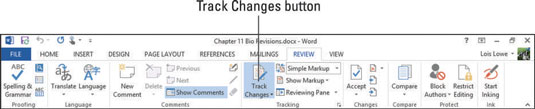
Στην καρτέλα Αναθεώρηση, ανοίξτε την αναπτυσσόμενη λίστα Εμφάνιση για αναθεώρηση και επιλέξτε Όλη η σήμανση.
Νέο στο Word 2013 είναι η δυνατότητα εμφάνισης όλων των σημαδιών ή μόνο ορισμένων τύπων. Προς το παρόν, επιλέξτε να δείτε όλες τις αναθεωρήσεις.
Στην πρώτη παράγραφο, διαγράψτε μια λέξη και πληκτρολογήστε μια άλλη στη θέση της.
Η διαγραμμένη λέξη γίνεται κόκκινη και εμφανίζεται με διαγράμμιση και η λέξη αντικατάστασης εμφανίζεται υπογραμμισμένη.
Επιλέξτε μια λέξη για να την κάνετε έντονη και πατήστε Ctrl+B για να την κάνετε έντονη.
Σε αυτό το παράδειγμα, επιλέχθηκε ο Sir Richard Williams . Ένα μπαλόνι εμφανίζεται στα δεξιά της παραγράφου που δείχνει την αλλαγή μορφοποίησης.

Όταν αποδέχεστε μια αναθεώρηση, η αλλαγή ενσωματώνεται στο έγγραφο και το σήμα αναθεώρησης εξαφανίζεται. Όταν απορρίπτετε μια αναθεώρηση, η αλλαγή απορρίπτεται και το σημάδι αναθεώρησης εξαφανίζεται. Μπορείτε να αποδεχτείτε ή να απορρίψετε κάθε αναθεώρηση ξεχωριστά ή μπορείτε να αποδεχτείτε ή να απορρίψετε όλες τις αναθεωρήσεις σε ολόκληρο το έγγραφο ταυτόχρονα.
Στο έγγραφό σας, διαγράψτε μια λέξη και αντικαταστήστε την.
Σε αυτό το παράδειγμα, διαγράψτε το δεκατρία και πληκτρολογήστε 13 για να το αντικαταστήσετε. Η αλλαγή εμφανίζεται με σημάδια αναθεώρησης.
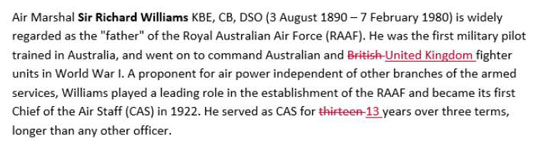
Κάντε κλικ στην αρχή της πρώτης παραγράφου για να μετακινήσετε το σημείο εισαγωγής εκεί. στη συνέχεια επιλέξτε Ανασκόπηση→Επόμενη αλλαγή, που βρίσκεται στην ομάδα Αλλαγές, για να μετακινήσετε το σημείο εισαγωγής στην πρώτη αλλαγή (η διαγραφή του βρετανικού ).
Επιλέξτε Αναθεώρηση→ Αποδοχή για αποδοχή αυτής της αλλαγής.
Η επόμενη αλλαγή επισημαίνεται (η προσθήκη του Ηνωμένου Βασιλείου ).
Κάντε κλικ στην Αποδοχή.
Η επόμενη αλλαγή επισημαίνεται (η διαγραφή των δεκατριών ).
Κάντε κλικ στην Αποδοχή.
Η επόμενη αλλαγή επισημαίνεται (η εισαγωγή του 13 ).
Κάντε κλικ στην Αποδοχή.
Η επόμενη αλλαγή επισημαίνεται (η έντονη μορφοποίηση που εφαρμόζεται στον Sir Richard Williams ).
Κάντε κλικ στην Απόρριψη.
Εμφανίζεται ένα παράθυρο διαλόγου που σας λέει ότι δεν υπάρχουν άλλες αλλαγές.
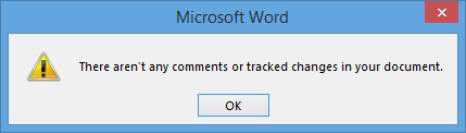
Κάντε κλικ στο OK.
Το παράθυρο διαλόγου κλείνει και εμφανίζεται η παράγραφος.
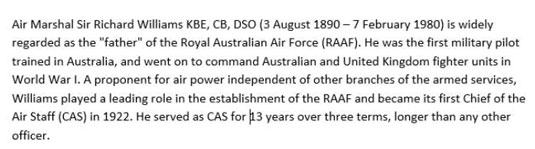
Εάν είστε σίγουροι για τις αναθεωρήσεις, ίσως θελήσετε να τις αποδεχτείτε όλες ταυτόχρονα. Για παράδειγμα, αν τις κάνατε όλες μόνοι σας, ίσως γνωρίζετε ήδη ότι είναι όλες έγκυρες αλλαγές. Αντίθετα, εάν θέλετε να απορρίψετε όλες τις αλλαγές ταυτόχρονα (για παράδειγμα, εάν κάποιος επεξεργάστηκε πολύ ένα έγγραφο και εσείς το προτιμήσατε με τον αρχικό τρόπο), μπορείτε να το κάνετε επίσης.
1. Κάντε κάποιες αλλαγές στο έγγραφό σας.
Στο ακόλουθο παράδειγμα, στην πρώτη παράγραφο του σώματος, στην πρώτη γραμμή, διαγράφηκε το 1980 και πληκτρολογήθηκε το 1982. Στη δεύτερη παράγραφος του σώματος, το 1914 διαγράφηκε και το 1915 δακτυλογραφήθηκε. και στη δεύτερη παράγραφος του σώματος κεφαλαιοποιήθηκε ο Αντισυνταγματάρχης.
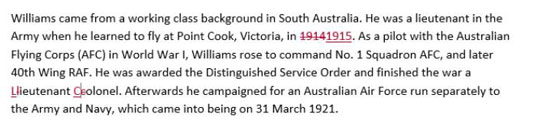
Στην καρτέλα Αναθεώρηση, κάντε κλικ στο κουμπί με το βέλος δίπλα στο κουμπί Απόρριψη και Μετακίνηση στο επόμενο στην ομάδα Αλλαγές και κάντε κλικ στην επιλογή Απόρριψη όλων των αλλαγών στο μενού που εμφανίζεται.
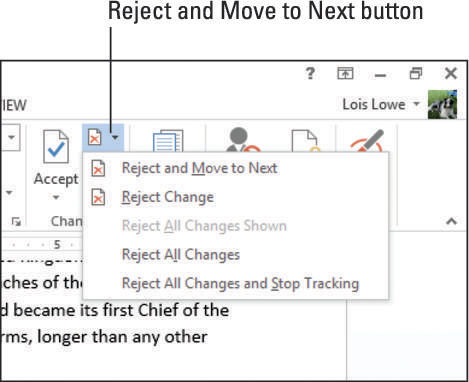
Όλες οι αλλαγές που κάνατε αντιστρέφονται και τα σημάδια αναθεώρησης εξαφανίζονται.
Στο Excel, είναι κρίσιμο να κατανοήσουμε τη διαφορά μεταξύ αναφορών και πινάκων εργαλείων για την αποτελεσματική ανάλυση και οπτικοποίηση δεδομένων.
Ανακαλύψτε πότε να χρησιμοποιήσετε το OneDrive για επιχειρήσεις και πώς μπορείτε να επωφεληθείτε από τον αποθηκευτικό χώρο των 1 TB.
Ο υπολογισμός του αριθμού ημερών μεταξύ δύο ημερομηνιών είναι κρίσιμος στον επιχειρηματικό κόσμο. Μάθετε πώς να χρησιμοποιείτε τις συναρτήσεις DATEDIF και NETWORKDAYS στο Excel για ακριβείς υπολογισμούς.
Ανακαλύψτε πώς να ανανεώσετε γρήγορα τα δεδομένα του συγκεντρωτικού πίνακα στο Excel με τέσσερις αποτελεσματικές μεθόδους.
Μάθετε πώς μπορείτε να χρησιμοποιήσετε μια μακροεντολή Excel για να αποκρύψετε όλα τα ανενεργά φύλλα εργασίας, βελτιώνοντας την οργάνωση του βιβλίου εργασίας σας.
Ανακαλύψτε τις Ιδιότητες πεδίου MS Access για να μειώσετε τα λάθη κατά την εισαγωγή δεδομένων και να διασφαλίσετε την ακριβή καταχώρηση πληροφοριών.
Ανακαλύψτε πώς να χρησιμοποιήσετε το εργαλείο αυτόματης σύνοψης στο Word 2003 για να συνοψίσετε εγγραφές γρήγορα και αποτελεσματικά.
Η συνάρτηση PROB στο Excel επιτρέπει στους χρήστες να υπολογίζουν πιθανότητες με βάση δεδομένα και πιθανότητες σχέσης, ιδανική για στατιστική ανάλυση.
Ανακαλύψτε τι σημαίνουν τα μηνύματα σφάλματος του Solver στο Excel και πώς να τα επιλύσετε, βελτιστοποιώντας τις εργασίες σας αποτελεσματικά.
Η συνάρτηση FREQUENCY στο Excel μετράει τις τιμές σε έναν πίνακα που εμπίπτουν σε ένα εύρος ή bin. Μάθετε πώς να την χρησιμοποιείτε για την κατανομή συχνότητας.





